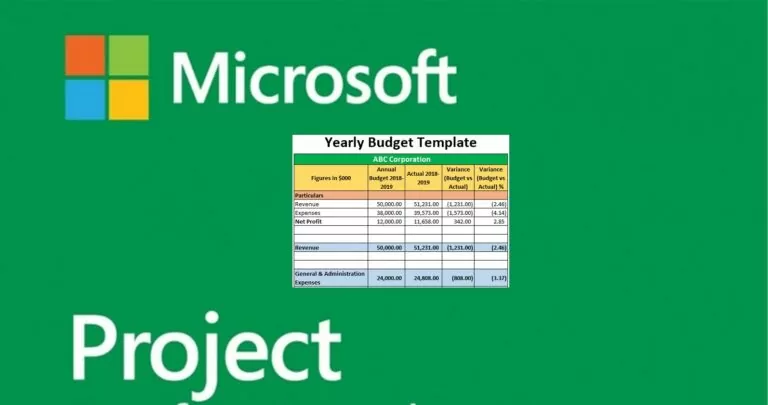
Nalgunhas situacións, pode ter que preparar un orzamento do proxecto sen crear estimacións de custos e asignacións de recursos detalladas.
Neste artigo vemos como construír un orzamento de mostra en Microsoft Project, usando Recursos do orzamento.
Tempo estimado de lectura: 5 minutos
Orzamento de exemplo: referencia fronte ao orzamento
Antes de comezar o orzamento de mostra, é importante entender que os custos orzamentados e os custos proxectados non son o mesmo. Unha previsión é unha copia gardada dunha programación detallada nun momento no que se inclúen detalles como datas de inicio, datas de finalización, custos, etc.
Non obstante, os custos orzamentarios atribúense a nivel de proxecto. Aínda que podemos comparar os custos orzamentados con calquera categoría e os custos reais que fixemos, non é o mesmo que comparar o progreso coa liña de base.
Este tutorial está incluído na nosa serie Tutorial de Microsoft Project
Hoxe comezamos un novo proxecto de construción de vivendas. Aínda non hai custos nin recursos destinados a este proxecto. O primeiro que podemos querer facer moi cedo ao crear un novo proxecto é preparar un orzamento. Estas serán cifras do orzamento xeral en lugar de estimacións de custos precisas. Despois faremos un seguimento de como avanza o proxecto con respecto ao noso orzamento de mostra.
Primeiro imos ao Resources Sheet (View --> Resources Sheet) e establece a recurso chamar Cost Services. O tipo é Costo e tamén crearemos un grupo.
A continuación abriremos o recurso, premendo co botón dereito sobre a liña, e seleccionaremos o Caixa de verificación do orzamento nella Ficha Xeral.
Agora queremos destinar este orzamento a todo o proxecto. Para iso necesitamos asignalo á tarefa resumo do proxecto.
Vexamos o diagrama de Gantt. Se non hai ningunha tarefa de resumo do proxecto, seleccione Ficheiro > Opcións > Avanzado > mostrar tarefa de resumo do proxecto (como se explica na publicación Como xestionar custos repetitivos e custos indirectos en Microsoft Project).
Agora asignaremos o noso recurso a esta tarefa.
Nota: Débese asignar unha tarefa orzamentaria a todo o proxecto mediante a tarefa de resumo do proxecto. Non podes asignar custos nin unidades, só podes asignalos. Unha vez asignado, podes manipular o custo.
Agora que o noso recurso de custo orzamentario foi asignado ao proxecto, podemos especificar estes custos. Para iso imos á vista Uso de recursos e introducimos os custos orzamentarios:
Volvamos á vista de actividade, onde podemos ver tanto o orzamento de custos como o de traballo. Ao habilitar as dúas columnas, sempre podemos ter á vista os valores do orzamento:
Os plans de proxecto de versións anteriores de Project pódense usar en Project 2021, dando aos usuarios todos os beneficios do produto actual. Para evitar problemas de compatibilidade ao compartir ficheiros de proxectos novos con usuarios de Project 2007, garda o proxecto como formato de ficheiro de Project 2007. (Nota: Project 2021, 2019, 2016, 2013 e 2010 comparten o mesmo formato de ficheiro).
Con Microsoft Project é posible crear diferentes tipos de informes, incluídos os personalizados. Lea o noso artigo para ver como producir informes con Microsoft Project
Ercole Palmeri
O pasado luns, o Financial Times anunciou un acordo con OpenAI. FT licencia o seu xornalismo de clase mundial...
Millóns de persoas pagan por servizos de streaming, pagando taxas de subscrición mensuais. É unha opinión común que vostede...
Coveware by Veeam continuará ofrecendo servizos de resposta a incidentes de extorsión cibernética. Coveware ofrecerá capacidades forenses e de remediación...
O mantemento preditivo está a revolucionar o sector do petróleo e do gas, cun enfoque innovador e proactivo para a xestión das plantas...